在Excel中打出上标的方法有:使用格式设置、利用快捷键、插入符号、使用公式。其中,使用格式设置是最常用且最方便的方法。以下将详细描述如何在Excel中使用这几种方法打出上标。
一、使用格式设置
使用格式设置是最常用的方法之一。通过这种方式,可以轻松地将选定的文本设置为上标格式。
选择要设置为上标的文本
首先,点击单元格并选择你希望设置为上标的文本部分。你可以双击单元格进入编辑模式,或者在公式栏中选中要设置为上标的部分。
打开“格式设置”对话框
在Excel的“开始”选项卡中,点击“字体”组右下角的小箭头,打开“设置单元格格式”对话框。你也可以右键点击选定的文本,然后从快捷菜单中选择“设置单元格格式”。
选择“上标”选项
在“设置单元格格式”对话框中,选择“字体”选项卡。在此选项卡的“效果”部分,勾选“上标”复选框,然后点击“确定”按钮。
确认上标效果
完成上述步骤后,你会发现选中的文本已经变成上标格式。
二、利用快捷键
快捷键是提高工作效率的好帮手。虽然Excel中没有直接的上标快捷键,但你可以通过自定义快捷键或使用一些变通方法来实现。
使用Alt+E+S+V快捷键
首先,复制你要设置为上标的字符。然后,按Alt键调出快捷键提示,依次按E、S、V,这将打开“粘贴特殊”对话框。在对话框中,选择“值”选项并点击“确定”。虽然这个方法不能直接设置上标,但可以用于粘贴具有上标格式的字符。
使用Microsoft Word
如果你需要频繁使用上标,可以考虑在Microsoft Word中先设置好上标,然后复制到Excel中。Word中可以使用快捷键Ctrl+Shift+=来直接设置上标。
三、插入符号
在某些情况下,你可能只需要插入几个上标符号,如平方(²)或立方(³)。这时,可以利用Excel的插入符号功能。
打开“插入符号”对话框
在Excel的“插入”选项卡中,点击“符号”按钮,打开“符号”对话框。
选择上标符号
在“符号”对话框中,选择“字体”为“Arial Unicode MS”或其他包含上标符号的字体。在“子集”下拉列表中选择“上标和下标”,找到你需要的上标符号并点击“插入”按钮。
确认插入
完成上述步骤后,你会看到所选的上标符号已经插入到当前单元格中。
四、使用公式
在Excel中,也可以通过公式实现上标效果,尤其是科学记数法等需要用到上标的场景。
利用CHAR函数
CHAR函数可以返回特定的字符,通过它可以插入一些常用的上标符号。例如,CHAR(178)会返回平方符号²。
组合公式
可以将CHAR函数与其他文本函数结合使用,以实现更加复杂的上标效果。例如,公式="X" & CHAR(178)将返回X²。
五、使用VBA代码
如果你需要经常在Excel中使用上标,并且对VBA编程有一定了解,可以编写VBA代码实现上标功能。
打开VBA编辑器
按下Alt+F11键打开VBA编辑器。
编写上标代码
在VBA编辑器中,插入一个新模块,然后编写如下代码:
Sub SetSuperscript()
Dim cell As Range
Set cell = Selection
cell.Font.Superscript = True
End Sub
运行VBA代码
选择要设置为上标的单元格,然后在VBA编辑器中运行上述代码。你会发现选中的单元格内容已经变成上标格式。
六、总结
通过上述方法,可以在Excel中实现上标效果。使用格式设置、快捷键、插入符号、使用公式、使用VBA代码是实现上标的主要方法。每种方法都有其优缺点,可以根据具体需求选择最适合的方法。例如,使用格式设置简单直观,适合大多数场景;而利用VBA代码则适合需要频繁使用上标的高级用户。
在实际应用中,灵活运用这些方法,可以大大提高工作效率,使Excel表格更加专业和美观。希望这篇文章能帮助你更好地掌握在Excel中打出上标的方法。
相关问答FAQs:
1. 如何在Excel中输入上标?
在Excel中输入上标,可以使用快捷键或者插入符号来实现。使用快捷键,可以按下Ctrl + Shift + =(即同时按下Ctrl、Shift和=键),然后输入要上标的文字。使用插入符号,可以在工具栏中选择“插入”选项,然后点击“符号”,找到上标符号并插入。
2. 如何在Excel中调整上标的字体大小?
在Excel中调整上标的字体大小,可以选中上标的文字,然后在字体工具栏中选择合适的字号大小,如10号或12号。还可以使用快捷键Ctrl + Shift + >(即同时按下Ctrl、Shift和>键)来增大字号,或者Ctrl + Shift + <(即同时按下Ctrl、Shift和<键)来减小字号。
3. 如何在Excel中调整上标的位置?
在Excel中调整上标的位置,可以选中上标的文字,然后在字体工具栏中选择“上标”选项。如果需要自定义上标的位置,可以在“格式单元格”对话框中选择“字体”选项卡,然后在“效果”部分的“上标”框中输入自定义的上标位置值。这样就可以将上标位置调整为合适的位置。
文章包含AI辅助创作,作者:Edit2,如若转载,请注明出处:https://docs.pingcode.com/baike/4228949